Рішення проблеми зі зниклим звуком в браузері
Якщо ви зіткнулися з ситуацією, коли на комп'ютері звук присутній, і ви в цьому переконалися, відкривши медіапрогравач, і включивши вашу улюблену музику, а в самому браузері не працює, то ви зайшли за потрібною адресою. Ми пропонуємо деякі поради для вирішення даної проблеми.
зміст
Пропав звук в браузері: що робити
Щоб виправити помилку, пов'язану зі звуком, можна спробувати перевірити звук на ПК, перевірити плагін флеш Плеєр , Провести чистку кеш-файлів і перевстановити веб-браузер. Такі загальні поради будуть придатні для всіх веб-браузерів.
Читайте також: Що робити, якщо пропав звук в браузері Opera
Спосіб 1: Перевірка звуку
Отже, найперше і банальне, це те, що може бути програмно відключений звук, і щоб в цьому переконатися, проводимо такі дії:
- Натискаємо правою кнопкою на значку гучності, який знаходиться зазвичай недалеко від годин. Після випаде меню, в якому вибираємо «Відкрити мікшер гучності».
- Перевіряємо, не поставлена галочка «Без звуку», що актуально для Windows XP . Відповідно, в Win 7, 8 і 10 це буде значок гучномовця з перекресленим червоним кружком.
- Праворуч від основної гучності, знаходиться гучність для додатків, де ви і побачите свій веб-браузер. Може бути також знижена гучність оглядача ближче до нуля. І відповідно, щоб включити звук, натискаємо на значок гучномовця або знімаємо галочку «Без звуку».
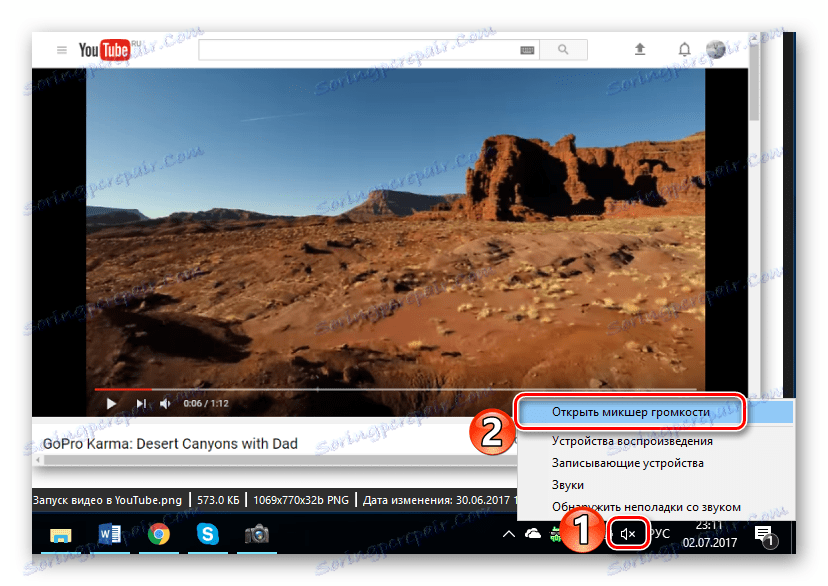
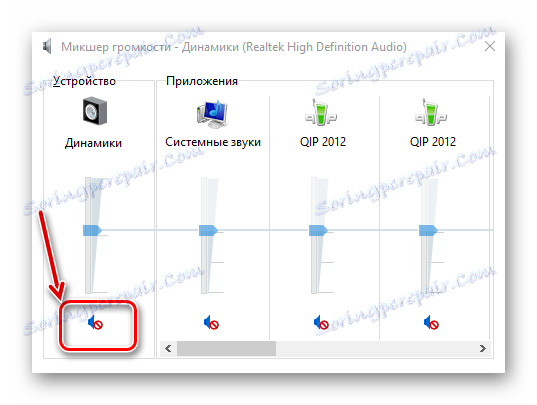
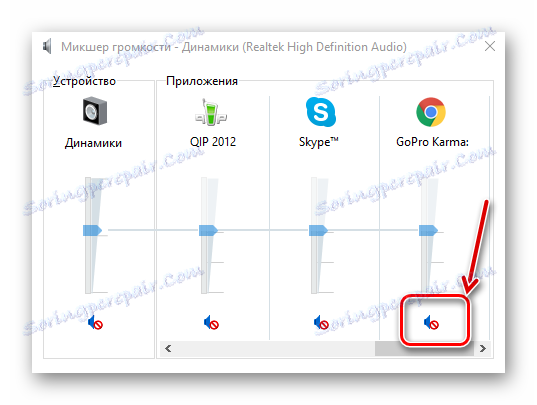
Спосіб 2: Очищення кеш-файлів
Якщо ви переконалися, що з настройками гучності було все в порядку, то йдемо далі. Можливо, наступний простий крок допоможе позбутися від поточної проблеми зі звуком. Для кожного веб-браузера це робиться по-своєму, але принцип один. Якщо ви не знаєте, як очистити кеш, то нижчезазначених стаття допоможе вам розібратися.
Детальніше: Як очистити кеш
Після проведеної чистки кеш-файлів, закрийте і знову запустіть оглядач. Подивіться, відтворюється чи звук. Якщо звук так і не з'явився, то читаємо далі.
Спосіб 3: Перевірка Flash плагіна
Даний програмний модуль може бути знищено, не завантажено або відключений в самому браузері. Щоб встановити Флеш Плеєр правильним чином, ознайомтеся з наступною інструкцією.
урок: Як встановити Flash Player
Для того, щоб активувати даний плагін в браузері, можете прочитати наступну статтю.
Читайте також: Як включити Flash Player
Далі запускаємо веб-оглядач, перевіряємо звук, якщо немає звуку, то можливо необхідно перезавантажити повністю ПК. Тепер спробуємо знову, чи є звук.
Спосіб 4: Перевстановлення оглядача
Потім, якщо після перевірки все одно немає звуку, тоді проблема може бути глибше, і буде потрібно перевстановити веб-браузер. Ви можете докладніше дізнатися, як перевстановити наступні веб-оглядачі: Opera , Google Chrome і яндекс.браузер .
На даний момент - це все основні варіанти, які вирішують проблему, коли не працює звук. Сподіваємося, поради вам допоможуть.